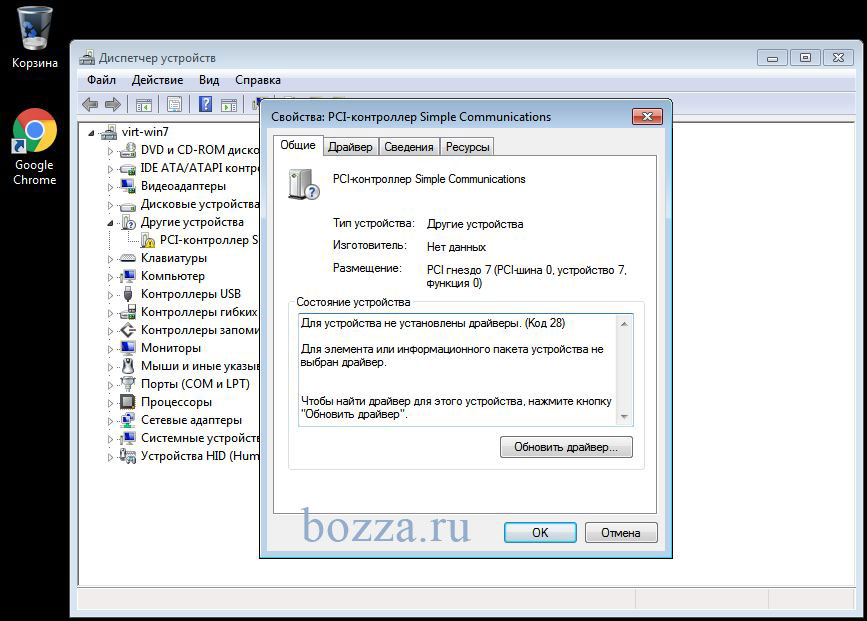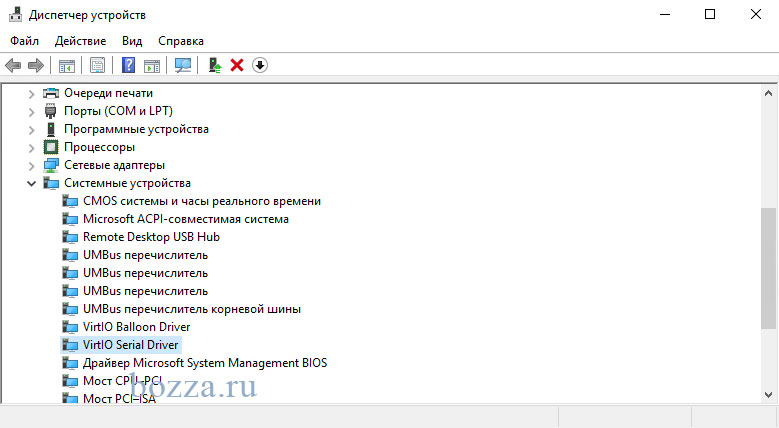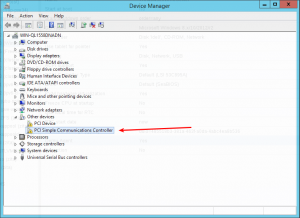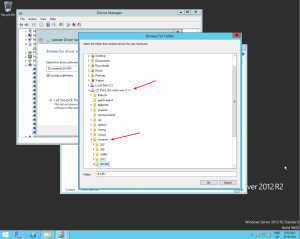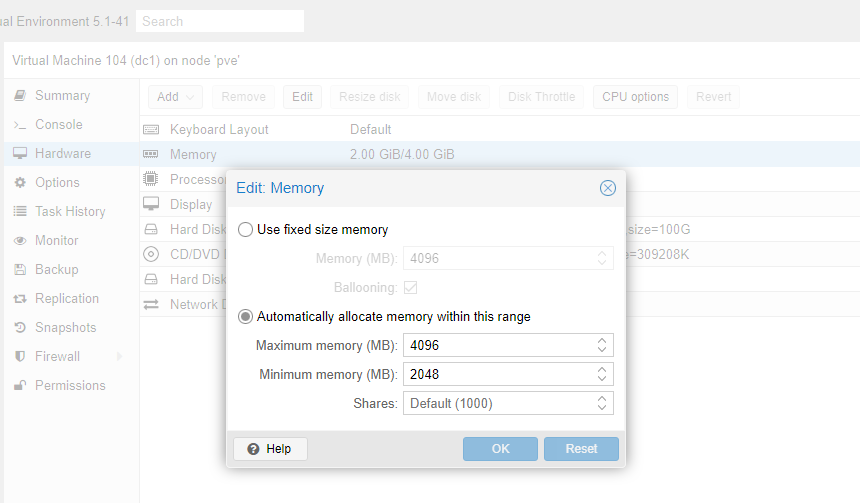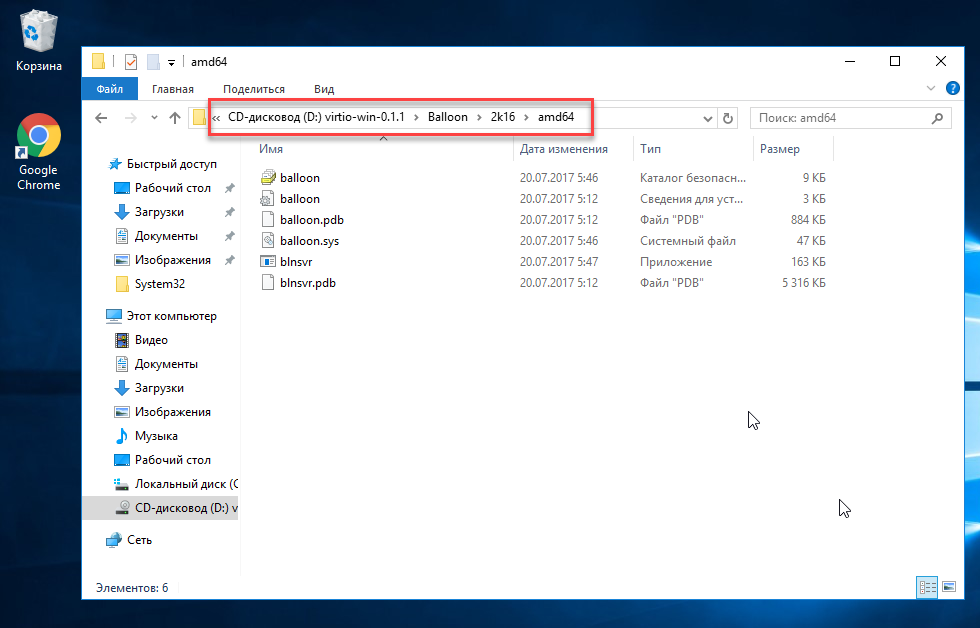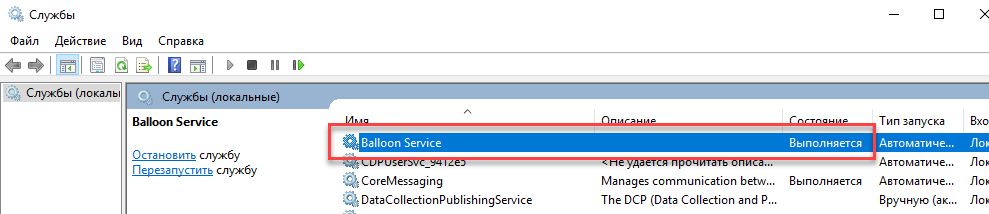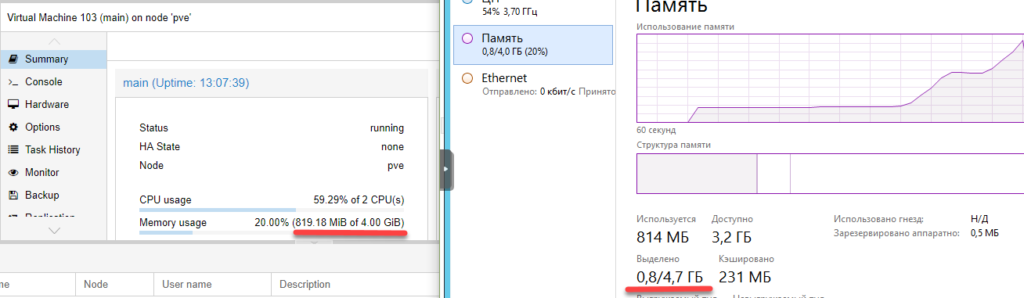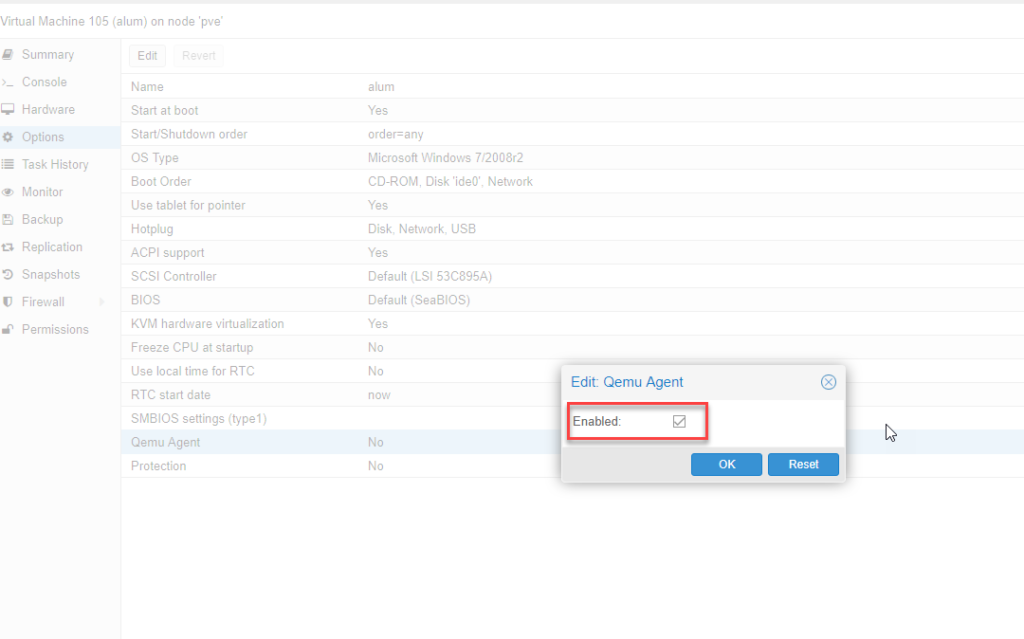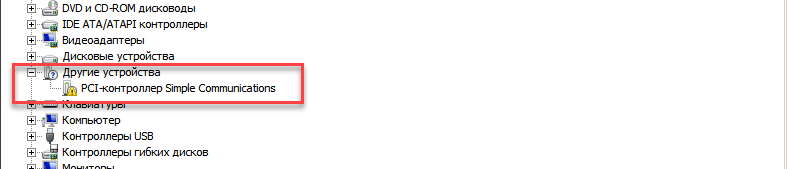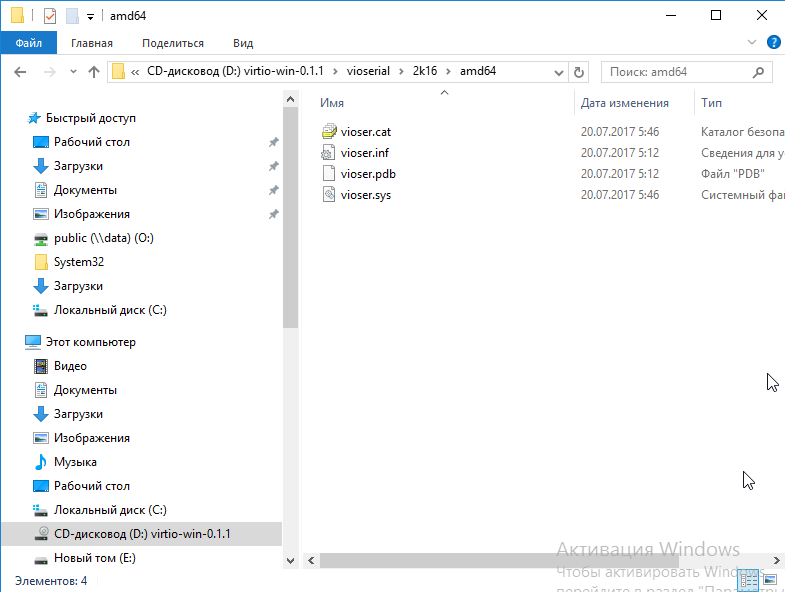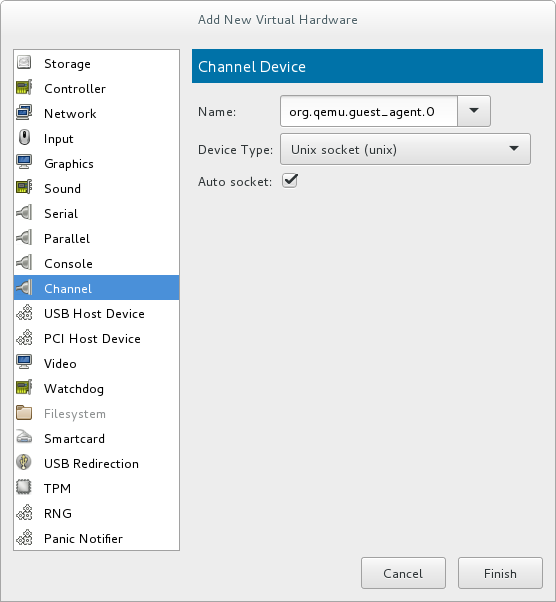- Резервное копирование виртуальных машин KVM без остановки
- Готовим виртуальную машину к установке агента QEMU
- Установка драйверов агента QEMU
- QEMU guest agent is not connected
- Qemu-guest-agent
- Contents
- Introduction — What is qemu-guest-agent
- Installation
- Guest
- Linux
- Windows
- Testing that the communication with the guest agent is working
- Proxmox и гостевые системы Windows.
- 1. Ballooning
- 2. QEMU Guest agent
- Live (горячий) бэкап виртуальных машин KVM
- Введение
- Какой диск выбрать в kvm — lvm, raw (img) или qcow2
- Бэкап виртуальной машины kvm без остановки
- Установка qemu-guest-agent
- Скрипт для автоматического бэкапа виртуальных машин KVM
- Заключение
Резервное копирование виртуальных машин KVM без остановки
Есть хост CentOS 7, KVM, гость vm1 (Windows 7 x64, но что Windows, что Linux, отличаться по сути будет только установка драйвера внутри гостевой vm). Пока виртуальная машина работает, копировать ее диск — идея неправильная. Непонятно, что будет скопировано и непонятно, восстановится ли потом. Идея live backup (т.е. backup без остановки) состоит в следующем — делаем снапшот виртуальной машины, при этом чтение/запись начинает выполняться в этот снапшот. Сразу после создания снапшота исходный диск виртуальной машины уже ничем не занят — все новое копируется в файл снапшота. Можно спокойно скопировать этот диск. Это займет какое-то время, в течении которого vm работает, что-то записывается, удаляется. После того, как мы спокойно скопируем диск, нужно будет дать команду все из снапшота залить в основной диск vm. Снапшот нам нужен был только как временная мера.
Снепшот -> бекап диска -> объединение снепшота с бекапом диска:
# virsh snapshot-create-as —domain vm1 —name vm1-snapshot —disk-only —atomic —quiesce –no-metadata
Бекап диска vm1:
# cp /vms/vm1.iso /backup/vms/vm1/
# virsh blockcommit vm1 vda —active —verbose —pivot
где vda — это устройство (сокет системного диска) vm1, на котором установлена гостевая OS:
Т.е. в работающей vm1 файл диска — /vms/vm1.iso, устройство — vda.
Но прямо с первой команды мы получим ошибку:
error: argument unsupported: QEMU guest agent is not configured
Для того, чтобы гостевую виртуальную машину можно было бекапить без ее остановки, нужно сделать несколько шагов:
- указать в конфиге vm агента QEMU
- в гостевой vm установить службу агента QEMU
- убедиться, что хост и агент взаимодействуют.
- делать бекапы.
Готовим виртуальную машину к установке агента QEMU
Способ первый (с выключением гостевой виртуальной машины).
В конфигурацию гостевой vm нужно добавить специальное устройство — агент QEMU.
В параметре source указывается имя сокета, которое должно быть уникальным в рамках хоста. Также надо отметить, что при включенном SELinux могут быть проблемы с соединением к этому сокету, из-за чего может возникать ошибка «QEMU guest agent is not connected».
# virsh edit vm1
Domain vm1 XML configuration edited.
Внимание! Выключить и включить гостевую виртуальную машину (перезагрузка может не помочь).
Второй способ (без выключения виртуальной машины):
Этот способ я нашел позднее и не проверял лично, но, тем не менее, он указан в руководстве Red Hat.
Готовим файл agent-win7.xml:
# virsh attach-device vm1 agent-win7.xml
Применительно к CentOS/RedHat указывать уникальный путь bind не требуется, поэтому шаблон может быть одинаковым для разных vm. Итак, готовим файл agent.xml:
# virsh attach-device vm1 agent.xml
Установка драйверов агента QEMU
. в гостевой виртуальной машине CentOS
# yum install qemu-guest-agent
# systemctl start qemu-guest-agent
. в гостевой виртуальной машине Debian/Ubuntu
# apt install qemu-guest-agent
. в гостевой виртуальной машине Windows (VirtIO Serial driver)
Установить virtio-win драйверы в гостевую vm:
# virsh attach-disk vm1 /usr/share/virtio-win/virtio-win-0.1.171.iso hda —type cdrom —mode readonly
Disk attached successfully
Внутри гостевой виртуальной машины:
1) Установите CD-Drive:\guest-agent\qemu-ga-x64 (или x86).
2) В диспетчере устройств обновите драйвер внутри vm и перезагрузите ее (перезагрузка может и не потребоваться, но надо будет запустить службы QEMU Guest Agent и QEMU Guest Agent VSS Provider):
QEMU guest agent is not connected
Убедитесь, что агент в гостевой виртуальной машине действительно взаимодействует с хостом. Иначе при попытке создания снапшота можем получить получить сообщение:
error: Guest agent is not responding: QEMU guest agent is not connected
Если сделать дамп состояния vm1, то видно, что агент не подключен (disconnected):
Это может быть из-за:
- ошибки запуска агента в гостевой vm1 (например, виртуальная машина не была перезагружена или не были запущены службы QEMU Guest Agent и QEMU Guest Agent VSS Provider);
- из-за включенного SELinux на хосте (попробуйте отключить «setenforce 0 » и посмотреть, будет connected или нет)
- или еще из-за чего-нибудь.
Исправляем и пробуем наконец-то сделать бекап виртуальной машины без ее остановки:
# virsh snapshot-create-as —domain vm1 —name vm1.snap —disk-only —atomic —quiesce –no-metadata
Domain snapshot snapshot created
# cp /vms/vm1.iso /backup/vms/vm1/
# virsh dumpxml vm1 > /backup/vms/vm1/vm1-dumpxml.xml
Слияние снапшота с копией
# virsh blockcommit vm1 vda —active —verbose —pivot
Block commit: [100 %]
Successfully pivoted
Теперь данные будут записываться в основной диск vm1, а в backup будет копия диска и конфиг, восстановиться из которых можно с помощью virsh create.
Qemu-guest-agent
Contents
Introduction — What is qemu-guest-agent
The qemu-guest-agent is a helper daemon, which is installed in the guest. It is used to exchange information between the host and guest, and to execute command in the guest.
In Proxmox VE, the qemu-guest-agent is used for mainly two things:
- To properly shutdown the guest, instead of relying on ACPI commands or windows policies
- To freeze the guest file system when making a backup (on windows, use the volume shadow copy service VSS).
Installation
You have to install guest-agent in each VM and then enable it, you can do that in the Proxmox VE Webinterface (GUI)

or via CLI: qm set VMID —agent 1
Guest
Linux
On Linux you have to simply install the qemu-guest-agent, please refer to the documentation of your system.
We show here the commands for Debian/Ubuntu and Redhat based systems:
on Debian/Ubuntu based systems (with apt-get) run:
and on Redhat based systems (with yum):
Depending on the distribution, the guest agent might not start automatically after the installation.
Start it either directly with
(should work for most distributions) or reboot the guest.
Windows
First you have to download the virtio-win driver iso (see Windows VirtIO Drivers).
Then install the virtio-serial driver:
- Attach the ISO to your windows VM (virtio-*.iso)
- Go to the windows Device Manager
- Look for «PCI Simple Communications Controller»
- Right Click -> Update Driver and select on the mounted iso in DRIVE:\vioserial\ \ where is your Windows Version (e.g. 2k12R2 for Windows 2012 R2)
After that, you have to install the qemu-guest-agent:
- Go to the mounted ISO in explorer
- The guest agent installer is in the directory guest-agent
- Execute the installer with double click (either qemu-ga-x86_64.msi (64-bit) or qemu-ga-i386.msi (32-bit)
After that the qemu-guest-agent should be up and running. You can validate this in the list of Window Services, or in a PowerShell with:
If it is not running, you can use the Services control panel to start it and make sure that it will start automatically on the next boot.
Testing that the communication with the guest agent is working
The communication with the guest agent takes place over a unix socket located in /var/run/qemu-server/ .qga You can test the communication qm agent:
if the qemu-guest-agent is correctly runnning in the VM, it will return without an error message.
Proxmox и гостевые системы Windows.
После установки гостевой системы на Proxmox для того чтобы не было проблем с производительностью и резервным копированием необходимо произвести некоторые действия.
1. Ballooning
Для эффективного использования ресурсов Proxmox поддерживает технологию ballooning.
Ballooning – это динамическое управление памятью. Другими словами, вы прописываете в настройках виртуальной машины минимальный и максимальный объем памяти, выделяемой этой машине, а далее Proxmox сам распределяет необходимые ресурсы. Таким образом уменьшается влияние гостевой системы на весь хост.
Для начала выставим желательные параметры в настройках машины.
Чтобы их применить, машину нужно выключить и включить обратно.
Чтобы ballooning заработал, нам потребуется скачать и установить дополнительные драйвера.
Перейдем на гостевую систему и создадим каталог Balloon в папке Program files (c:/ Program files /Balloon). В эту папку со скачанного диска нужно скопировать драйвера для вашей операционной системы.
В диспетчере устройств появится новое оборудование и на него нужно установить эти драйверы.
После этого необходимо установить ballooning как службу.
Win + X, Выполнить, cmd
Win + X, Выполнить, services.msc
Выделение памяти теперь работает коректно.
2. QEMU Guest agent
Следующее что нужно сделать – установить QEMU Guest agent. Без этого не будет работать поддержка VSS (Volume Shadow Copy Service) т.е. служба теневого копирования тома.
В настройках виртуальной машины включим агента. Чтобы настройки применились – выключим и включим снова данную виртуальную машину.
У нас появилось новое устройство:
Драйверы находятся на том же диске в папке vioserial
Устанавливаем и проверяем, что QEMU Guest agent запущен в сервисах.
Live (горячий) бэкап виртуальных машин KVM
Некоторое время назад озаботился решением вопроса бэкапа виртуальных машин kvm. Когда стал разбираться в теме, с удивлением обнаружил, что каких-то удобных, устоявшихся решений для горячего бэкапа виртуальных машин без остановки работы в kvm нет. Ни коммерческих решений не увидел, ни бесплатных. Пришлось самому вникать в суть и разбираться в теме.
Введение
С гипервизором kvm лично мне приходилось мало работать. Еще в первое мое знакомство с гипервизорами, когда я выбирал, какой использовать в своей работе, kvm мне не понравился вообще по следующим причинам:
- Нет удобного инструмента для управления гипервизором под Windows. Для меня это критично, так как моя основная рабочая система ОС Windows.
- Не увидел готового образа, который бы позволил быстро и без лишних движений развернуть гипервизор на новом железе.
В итоге я остановился на Xen там, где нужно поставить систему на программный рейд mdadm, и Hyper-V в тех случаях, где рейд либо не нужен совсем, либо он аппаратный. В своей работе так или иначе приходится сталкиваться с различными системами, поэтому разбираться приходится во всем, в том числе и в kvm.
Есть 2 различных способа сделать бэкап виртуальной машины kvm:
- С остановкой или заморозкой системы на короткий промежуток времени.
- Без остановки системы вообще.
Для первого случая все относительно просто, каких-то нюансов нет. Во втором случае возникают нюансы и вопросы. Просто взять и сделать горячий бэкап виртуальной машины в kvm не получится. Вопрос рассмотрения архивных копий виртуальных машин нужно начинать с выбора типа жесткого диска, который будет использоваться. В зависимости от этого будет разная стратегия бэкапа. С этого мы и начнем.
Какой диск выбрать в kvm — lvm, raw (img) или qcow2
В kvm есть несколько типов дисков, которые вы можете использовать в своей работе. Они имеют принципиальные отличия как по своей работе, так и по способам бэкапа. Выбирать тот или иной тип нужно в зависимости от ваших задач. Рассмотрим эти типы подробнее.
LVM. Тут все понятно. Использование lvm томов в виде дисков виртуальных машин. Такой диск будет блочным устройством и должен работать быстрее всех остальных типов, так как нет лишней прослойки в виде файловой системы.
- Снэпшоты средствами самого lvm, с них легко снять бэкап без остановки виртуальной машины.
- Максимальное быстродействие.
- Легко изменить размер диска.
- Более сложное управление по сравнению с дисками в виде отдельных файлов.
- Менее гибкое управление пространством диска. Если весь диск разбить на lvm разделы для виртуалок, то места на нем не останется, даже если вируталки будут пустые.
- Более сложный перенос на другой сервер.
RAW. Это обычный формат сырых данных. Среди дисков в виде файлов это будет самый простой и быстрый вариант. Все данные пишутся как есть без дополнительных обработок и служебной информации. Формат является универсальным для большинства популярных гипервизоров.
- Максимальная простота и производительность среди образов в виде файла.
- Универсальный формат с поддержкой в большинстве гипервизоров.
- Легкость переноса виртуальной машины на другой сервер. Достаточно просто скопировать файл.
- Не поддерживает снепшоты ни в каком виде.
- Занимает сразу все выделенное пространство на диске, даже если внутри виртуальной машины место будет свободно. Из-за отсутствия фрагментации в некоторых случаях это может оказаться плюсом.
QCOW2. Родной формат для гипервизора QEMU. Расшифровывается как QEMU Copy-on-write. Этот формат позволяет создавать динамические диски для виртуальных машин, а так же поддерживает снепшоты. Теоретически, скорость работы должна хоть и не сильно, но уступать RAW. Как обстоит дело на практике, я не знаю, не замерял и подробно эту информацию не проверял.
- Поддержка снепшотов и динамических дисков. Как следствие — более удобное управление дисковым пространством.
- Легкость переноса виртуальной машины на другой сервер. Достаточно просто скопировать файл.
- Более низкая производительность, по сравнению с другими типами образов.
У каждого типа есть свои преимущества и недостатки. Lvm проще всего бэкапить, но им сложнее всего управлять. Для того, кто хорошо знаком с lvm это не проблема, если сталкиваешься первый раз, то возникает много вопросов. У raw нет снепшотов, лично для меня это большой минус, я этот формат вообще не рассматриваю. Если нет максимальной нагрузки на дисковую подсистему, то QCOW2 мне кажется наиболее приемлемым вариантом. Собственно, ниже и пойдет рассказ, как совместить удобство управления QCOW2 и простоту бэкапов и снэпшотов lvm. Я покажу, как сделать живой бэкап виртуальной машины kvm в формате qcow2 без остановки виртуальной машины.
Бэкап виртуальной машины kvm без остановки
Перед практической реализацией живого бэкапа виртуальной машины, снова немного поговорим о теории. Для бэкапа виртуальной машины kvm достаточно просто скопировать ее диски в виде файлов. Это можно сделать даже при работающей машине. Но если в этот момент на виртуалке идет какая-то дисковая активность, вы скорее всего получите неработающий образ. И это логично. Значит нам, чтобы гарантированно скопировать диск, виртуальную машину нужно выключить, либо придумать что-то еще.
Это «что-то еще» является снепшот. Мы можем сделать во время бэкапа снепшот виртуальной машины, зафиксировав ее состояние и сделать копию с этого снепшота. После завершения копирования снепшот объединяется с основным файлом и машина продолжает работать в штатном режиме. Завершать работу или замораживать виртуальную машину в данном случае нет необходимости.
С самими снепшотами тоже есть нюансы. Есть 2 разных типа снепшота. Например, если вы сделаете снепшот qcow2 средствами virt-manager, то удивитесь, не увидев новый файл снепшота. Оказывается, снепшот будет создан внутри qcow2, а файл как был один, так и останется. Это очень неудобно, так как если у вас будет занят весь доступный для файла объем, вы гарантированно получите ошибку при старте вашей виртуалки. А контролировать объем диска, в котором находятся снепшоты трудно и неудобно. И бэкапы в таком случае делать тоже не получится. Хотя получится, но все равно не удобно. Нужно будет отдельными командами конвертировать состояние виртуальной машины до снепшота в отдельный файл и его уже забирать для бэкапа. Плюс ко всему машину в этом случае нужно будет заморозить на момент создания снимка. Заморозка будет кратковременной, но все равно без нее не обойтись. Я приведу для примера команды, которыми это можно делать, но сам я не стал использовать такой способ, потому что, во-первых, не смог найти команды на объединения снепшота и основного файла, во-вторых, меня не устраивает даже кратковременная заморозка системы.
Конвертируем снепшот в отдельный образ:
Преобразовываем raw обратно в qcow2:
После этого надо объединить снимок с остальным файлом. Я не стал искать, как это сделать, так как тут используется заморозка виртуальной машины, хоть и кратковременная, но я хочу обойтись без нее. Поэтому я стал дальше искать варианты.
В рунете я вообще не нашел информации, как все сделать красиво, удобно и быстро. Нашел инструкцию на официальном сайте libvirt — http://wiki.libvirt.org/page/Live-disk-backup-with-active-blockcommit Дальше фактически будет перевод с моими пояснениями.
Установка qemu-guest-agent
Мы будем делать снепшот средствами virsh. При этом остановки или заморозки системы не будет вообще. Чтобы этот вариант корректно работал, вам необходимо установить на виртуальную машину qemu-guest-agent. Для этого вам сначала нужно добавить Channel Device по имени org.qemu.guest_agent.0. Проще всего это сделать через virt-manager.
Затем в систему надо установить пакет qemu-guest-agent. Для debian и centos все просто:
Для windows надо с диска virtio-win установить пакет qemu-ga из папки guest-agent, которая находится в корне диска.
Подробнее об установке qemu-guest-agent можно прочитать в документации redhat. Теперь у нас все готово для выполнения живого бэкапа виртуальной машины в kvm без остановки этой виртуалки.
Выполняем снепшот виртуальной машины:
| vm-name | имя виртуальной машины |
| backup-snapshot | название снэпшота, может быть любым |
| vda | имя диска, для которого указываем адрес снепшота |
| /snapshot/vm-name-backup.qcow2 | путь и имя файла для снепшота |
Для того, чтобы узнать имена дисков виртуальной машины, воспользуйтесь командой:
После того, как сделали снимок, скопируйте куда вам нужно основной файл виртуальной машины. Я предпочитаю его сразу сжимать всеми ядрами процессора с помощью архиватора pigz:
Когда выполнение бэкапа завершено, объединим снапшот с основным файлом:
После этого файл снэпшота можно удалить:
Для полноты картины забэкапим еще и настройки виртуалки:
И на этом все. Мы сделали полный бэкап работающей виртуальной машины kvm без ее остановки. Сама она даже не поняла, что с ней что-то сделали. Работающие БД на ней не испытывают никаких проблем. Проверял на postgresql. Терминальные сессии в windows server тоже чувствуют себя отлично.
Скрипт для автоматического бэкапа виртуальных машин KVM
По мотивам всего написанного выше я набросал простенький скрипт для автоматического живого бэкапа всех дисков всех работающих в момент выполнения скрипта виртуальных машин. Обращаю внимание, что бэкапятся все диски. Скрипт привожу просто для примера, не используйте его, если вам не нужны полные бэкапы всех дисков. Лично я бэкаплю только небольшие системные диски. Все, что много весит, предпочитаю архивировать другими способами уже изнутри виртуальной машины. Если это базы данных, то делаю бэкапы нужных баз postgresql, если это файловый сервер, то использую rsync для создания инкрементных бэкапов. Ну и так далее. Каждый выбирает средства на свой вкус.
Обращаю внимание на несколько моментов:
vm_list может либо автоматически заполняться списком работающих виртуальных машин, либо можно вручную указать список только тех машин, которые нужно бэкапить. Для этого нужно раскомментировать соответствующую строку в начале скрипта при объявлении переменной. Затем выбрать подходящую строку для цикла for. Он будет немного разным, в зависимости от списка.
Снепшоты будут создаваться в той же папке, где хранится основной файл данных. На время отладки советую для начала закомментировать строку с удалением снепшота, на всякий случай. Рекомендую этот крипт прогнать сначала на тестовом сервере. Я его написал на примере одного гипервизора, больше нигде не проверял. Но работает он однозначно, я проверил несколько раз с разными списками VM. В итоге оставил его у себя на сервере в работе.
Для регулярной очистки бэкапов, если они у вас будут храниться где-то в доступном с этого сервера месте, можно добавить в самый конец условие очистки. Для полного бэкапа VM мне видится нормальной схема хранения бэкапов в несколько месяцев, с созданием архивов раз в неделю. Чаще бэкапить системные диски не вижу смысла, там редко бывают ежедневные изменения.
Данная команда удалит все файлы старше 90 дней в папках с названиями виртуальных машин, расположенных в /backup-vm.
Заключение
В начале статьи я сказал, что не встретил готового решения по живому бэкапу kvm. (upd. Уже после публикации статьи мне подсказали готовое решение kvmBackup.) На самом деле это не совсем верно. Есть хорошая готовая сборка на основе kvm — proxmox. Я подробно рассматривал ее в отдельном материале — Установка и настройка proxmox. Но все же это решение конкретного коллектива разработчиков со своими возможностями и ошибками. В проксмокс реализован живой бэкап виртуальных машин из коробки. К сожалению, я не смог быстро найти техническую реализацию их решения. Возможно, все было бы еще проще. Но так тоже ничего получилось.